آیا سرعت اینترنت کندی دارید یا نمیتوانید فایلها را با تمام سرعت دانلود کنید؟ اینترنت دانلود منیجر ( IDM ) یکی از نرم افزار های محبوب و بسیار پرکاربرد می باشد. شاید بار ها در طول روز از آن استفاده کرده باشیم. اینترنت دانلود منیجر نرم افزار مدیریت دانلود فایل های ما از اینترنت می باشد و بین 5 تا 8 برابر سرعت دانلود را افزایش می دهد.
نرم افزار Internet Download Manager که به اختصار IDM نامیده میشود را میتوان به جرات قدرتمندترین و معروفترین نرم افزار مدیریت دانلود از اینترنت دانست. قابلیتهای متعددی در این برنامه وجود دارد. نصب و استفاده از این برنامه بسیار ساده می باشد. و درست مثل هربرنامه ای ابتدا لازم است دانلود برنامه منیجر IDM را انجام دهید و سپس از قابلیت های ان استفاده کنید. سپس با استفاده از ترفندهای اینترنت دانلود منیجر می توانید بهترین تجربه دانلود را با کمک این برنامه داشته باشید. در ادامه مقاله رایانه کمک به این ترفندها خواهیم پرداخت با ما همراه باشید.
1. سرعت دانلود اینترنت دانلود منیجر را تا 3 برابر افزایش دهیم
یکی از ترفند های اینترنت دانلود منیجر افزایش سرعت دانلود است. جالب است که می توانیم با اعمال تنظیماتی سرعت دانلود را در دانلود منیجر تا سه برابر افزایش دهیم. اینترنت دانلود منیجر به صورت طبیعی از پهنای باند کامل اینترنت ما استفاده نمی کند. برای افزایش سرعت دانلود idm با انجام مراحل زیر می توانیم سرعت دانلود را به صورت چشمگیری افزایش دهیم.
الف) در قدم اول به تنظیمات اینترنت دانلود منیجر می رویم. سپس در نوار گزینه ها به قسمت Downloads می رویم. سپس وارد بخش Options می شویم. حال روی Connection کلیک می کنیم.
ب) در مرجله بعدی در بخش Connection Type/Speed منو کشویی را باز می کنیم. حال گزینه High Speed: Direct connection (Ethernet/Cable) / Wi-Fi / Mobile 4G / other را انتخاب می کنیم.
ج) سپس در بخش Default max. conn. Number منو کشویی را باز می کنیم. و عدد ۲۴ را انتخاب می کنیم مطابق تصویر نشان داده شده.
د) در آخر نیز روی گزینه OK کلیک می کنیم تا تغییرات ذخیره و ثبت شود.

2. از سایت میزبان به راحتی دانلود کنیم
ممکن است در سایت های مختلفی اکانت یا اشتراک های خاص خود را داشته باشیم. که دانلود فایل های مدنظر از آن ها با اپلیکیشن های دیگر کمی سخت بنظر بیاید. اینترنت دانلود منیجر برای این مورد هم راه حل دارد. برای دانلود از سایت هایی که در آن ها اشتراک داریم مراحل زیر را انجام می دهیم:
الف) برای حل این مشکل و تنظیم آن، وارد بخش Downloads می شویم. و روی گزینه Options کلیک می کنیم.
ب) سپس وارد قسمتSites Logins می شویم. در نهایت روی New کلیک می کنیم.
میتوانیم با انجام مراحل بالا؛ اطلاعات ورود به هر سایتی را با جزئیات کامل در اینترنت دانلود منیجر ثبت کنیم ( یوزر و پسورد) تا بتوانیم به راحتی از هر سایتی که میخواهیم دانلود کنیم.

3. اینترنت دانلود منیجر از همه مرورگرهای معروف پشتیبانی می کند
یکی از مواردی که دانلود منیجر را در میان کاربران بسیار محبوب کرده است همین می باشد که کاربرد خود را در همه مرورگر های محبوب دارد. در واقع این برنامه از همه مرورگر ها مانند: گوگل کروم، موزیلا فایرفاکس، اپرا، مایکروسافت اج و… پشتیبانی می کند. در برخی موارد؛ ممکن است از مرورگر خاصی استفاده کنیم؛ که اینترنت دانلود منیجر نیز این امکان را به ما داده است تا آن را اضافه کنیم. برای انجام این کار نیز باید مراحل زیر را انجام دهیم.
الف) برای انجام این تنظیم، نیز وارد تنظیمات اینترنت دانلود منیجر که شدیم؛ همانند دو مورد قبلی ابتدا به بخش Downloads می رویم. و روی Options کلیک می کنیم.
ب) در این قسمت باید وارد گزینه General بشویم.
ج) سپس باید روی گزینه Add browser کلیک کنیم و مرورگر مورد نظر را انتخاب کنیم.
اینترنت دانلود منیجر توانایی ادغام با هر برنامه اینترنتی را به کمک گزینه Advanced Browser Integration دارد که این یک قابلیت بسیار مفید و کاربردی می باشد که در دیگر برنامه های مدیریت دانلود ممکن است یافت نشود.

4. پنل دانلود را در مرورگرها سفارش سازی کنیم
به کمک این قابلیت می توانیم پنل نمایشی دانلود را به مرورگر اضافه کنیم. هنگامی که اینترنت دانلود منیجر فایل های چند رسانه ای را برای دانلود شناسایی می کند؛ پنل دانلود در مرورگر نشان داده می شود. این پنل به دو صورت نشان داده می شود Full یا Mini. می توانیم برای اینترنت دانلود منیجر تعیین کنیم، چه فایل هایی از پنل دانلود را به ما نشان دهد. همچنین می توانیم به صورت دلخواه هر زمانی که بخواهیم این پنل را در مرورگر غیر فعال کنیم تا دیگر برای ما نشان داده نشود.

5. دانلود های خراب یا نیمه تمام را تکمیل کنیم
ممکن است بار ها هنگام دانلود یک فایل قطعی اینترنت را تجربه کرده باشیم. در این مواقع دانلود ما نیمه تمام می ماند و ما باید دانلود فایل را از ابتدا شروع کنیم. طبیعی است این امر هم وقت زیادی از ما می گیرد، هم حجم اینترنت بیشتری را صرف می کند. اما با برنامه اینترنت دانلود منیجر این مشکل هم حل شده است.
اینترنت دانلود منیجر در صورت بروز هر مشکلی، فایلی را که ما در حال دانلود بودیم را نگه می دارد و پس از رفع مشکل و وصل شدن اینترنت دانلود را تکمیل می کند. به همین آسانی می توانیم ادامه فایل را را دانلود کنیم. این عمل به صورت خود کار انجام می گیرد اما اگر نشد باید بر روی مورد دانلودی خود کلیک راست کنیم و گزینه Refresh Download Address را انتخاب کنیم تا دانلود ادامه پیدا کند.
6. فایل های دانلودی را اسکن کنیم
مورد بعدی که باز اینترنت دانلود منیجر را بسیار محبوب کرده است قابلیت اسکن می باشد. ممکن است در بعضی مواقع فایلی که قصد دانلود آن را داریم حاوی ویروس و یا بدافزار باشد تا سیستم را آلوده کند و به تبعات مشکلاتی برای سیستم ما بو وجود آورد. از دیگر ترفند های اینترنت دانلود منیجر در این مواقع این است که اینترنت دانلود منیجر می تواند به آنتی ویروس روی دستگاه ما متصل شود و فایل های دانلودی را به صورت خودکار اسکن نماید.
این روش امن ترین راه برای جلوگیری از ورود ویروس ها بعد از دانلود ما می باشد. به این صورت ما به بهترین شکل ممکن از ورود بدافزار یا ویروس به دستگاه جلوگیری می کنیم. برای اتصال آنتی ویروس و اینترنت دانلود منیجر باید نیز تنظیماتی را انجام دهیم که مراحل آن به شرح ذیل می باشد:
الف) ابتدا وارد بخش Downloads می شویم و بر روی Options کلیک می کنیم.
ب) سپس در این قسمت باید باز هم روی گزینه Downloads کلیک کنیم.
ج) در بخش virus scanner program گزینه Browse را انتخاب می کنیم.
د) در این مرحله فایل .exe آنتیویروس خود را انتخاب می کنیم.
با طیکردن مراحل بالا، اینترنت دانلود منیجر به آنتیویروس ما برای همیشه وصل میشود و برای دانلود هر فایلی، ابتدا آن را به صورت خودکار اسکن میکند تا هیچ مشکلی برای سیستم ما از نظر ویروس ها و بدافزار ها به وجود نیاید.
7. دانلودها را زمان بندی می کنیم
یکی دیگر از ویژگی هایی که اینترنت دانلود منیجر دارد؛ زمان بندی برای دانلود هر فایل مدنظر می باشد. ما می توانیم برای هر دانلود یک زمان خاص تعیین کنیم یا حتی همه دانلود ها را به یک ساعت خاص اختصاص دهیم. این برنامه می تواند به صورت خودکار پس از اینکه دانلود فایل تمام شد، اینترنت را خاموش کند و یا حتی رایانه را کاملا خاموش کند.
به طور مثال: در نظر داریم که چندین فایل مختلف را دانلود کنیم و در صورت دانلود این فایل ها در طول روز سرعت اینترنت به شدت کاهش می یابد و باعث می شود برای انجام امور دیگر با اینترنت به مشکل برخوریم. در نتیجه ما با اینترنت دانلود منیجر تمامی دانلود ها ر ا به یک ساعت خاص از شب اختصاص می دهیم و حالتی را فعال می کنیم تا پس از تمام شدن دانلود سیستم ما خاموش شود.
اینترنت دانلود منیجر قابلیتی دارد که می توانیم دانلود ها را دسته بندی کنیم تا آن ها را طبق فرمول خاصی به صورت گروهی دانلود کنیم تا کمترین زمان ممکن دانلود شوند. همچنین این برنامه بررسی می کند که آیا فایل های موجود در صف روی سرور دانلود شده تغییر کرده اند یا خیر. در صورت تغییر، فایل های جدید را دانلود می کند و فایل های جدید را جایگزین فایل های قدیمی می کند که بسیار هیجان انگیز است این قابلیت. برای زمان بندی دانلود ها لازم است نیز تنظیماتی انجام دهیم که به شرح ذیل می باشد:
الف) وارد قسمت Downloads می شویم.
ب) بر روی گزینه Scheduler کلیک می کینم.
ج) سپس میتوانیم برای دانلود های خود همانند عکس بالا ساعت و روز مناسب را انتخاب کنیم.
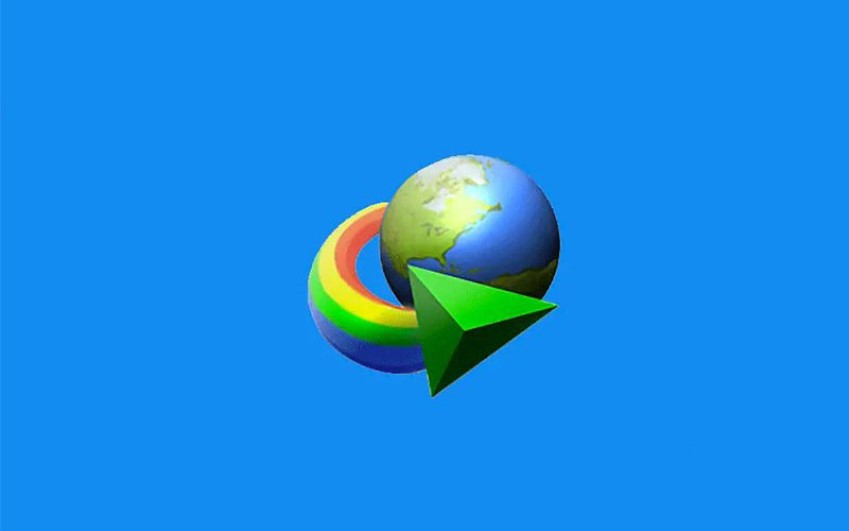
دیدگاهتان را بنویسید